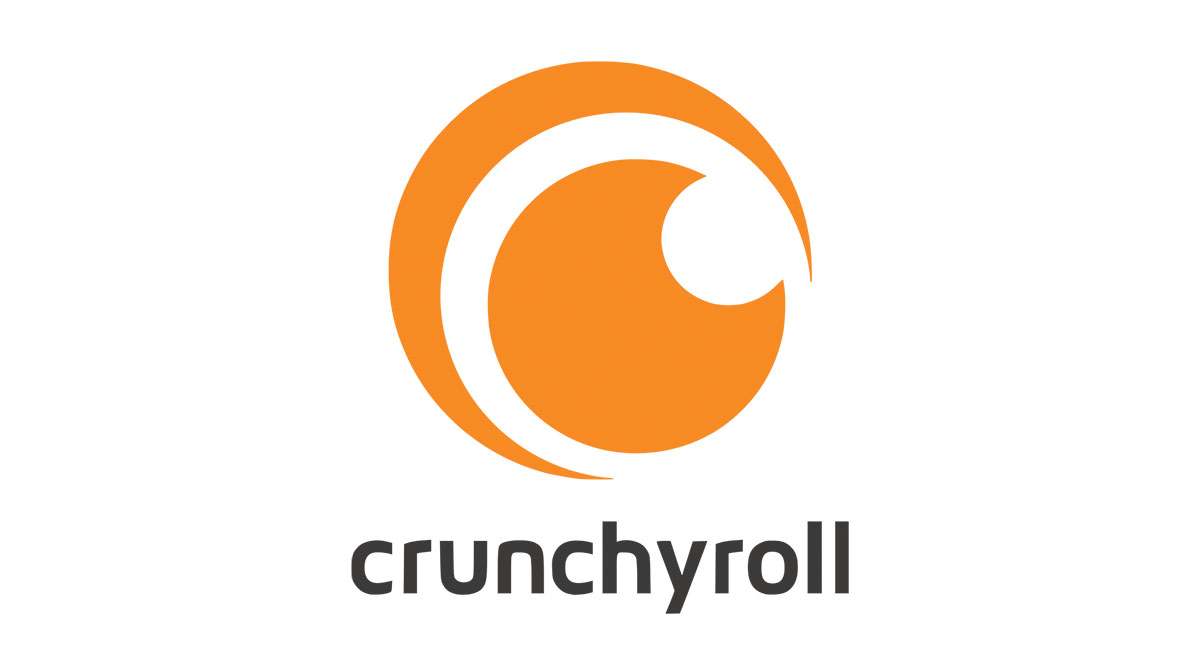GroupMe — довольно удобное приложение для группового обмена сообщениями. Вы можете общаться с друзьями на телефоне на ходу, на рабочем компьютере или на планшете, сидя дома на диване.
Содержание
Но что делать, если вам больше не нужна определенная группа и вы хотите ее удалить? Сейчас вы это узнаете. Давайте сразу перейдем к делу и покажем вам, как удалить группу GroupMe на Android.
Удаление группы
Завершение или удаление группы в GroupMe на Android — очень простой процесс. Прежде всего, убедитесь, что у вас установлена самая последняя версия приложения. Затем вам останется только выполнить следующие действия:
- Сначала выберите группу, которая вам больше не нужна, коснувшись ее аватара. По желанию можно провести пальцем влево.
- Перейдите к настройкам,
- Вы увидите две опции: Оставить группу и Завершить группу. Если вы уверены, что группа является нежелательной и ненужной, нажмите кнопку Завершить группу. В противном случае вы можете просто оставить ее.
Имейте в виду, что если вы являетесь только членом группы, вы не сможете удалить группу. Только создатель или администратор может прекратить или удалить группу. Но вы должны быть очень осторожны в этом вопросе — удалив группу, вы не сможете ее восстановить.
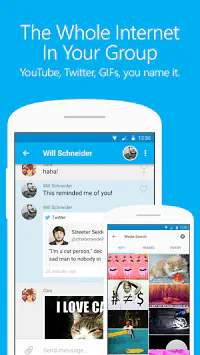
Удаление контакта из группы
Как создатель группы, вы также можете удалить старые или ненужные контакты. Существует два варианта удаления члена группы — удалить его вручную или заблокировать.
Чтобы удалить контакт вручную, сначала необходимо войти в свою учетную запись. Затем выполните следующие действия:
- Откройте приложение, затем найдите группу, которую вы хотите отредактировать.
- Нажмите на аватар группы и выберите пункт Участники.
- Если вы используете веб-версию, просто наведите курсор на ненужного участника и нажмите кнопку Удалить.
- Если вы находитесь в приложении, найдите участника, которого хотите удалить, нажмите на него, затем выберите Удалить из (название группы).
Если вам нужно удалить более одного участника, найдите значок с тремя точками. Нажмите на него, затем нажмите Удалить участников. Выберите людей, которых вы хотите удалить, затем выберите Удалить.
Еще один способ удалить контакт из группы — заблокировать его. Для этого откройте главное меню и выберите Контакты. Найдите того (тех), кого вы хотите заблокировать, и нажмите на Блокировать. Когда появится окно подтверждения, нажмите Да или Блокировать.
Выход из группы
Поскольку удаление или завершение группы доступно только ее создателю, у вас, как у члена группы, есть несколько других возможностей.
Вы можете скрыть группу долгим нажатием на разговор. Однако обратите внимание, что таким образом вы просто архивируете беседу. Если вы хотите удалить историю чата, вам нужно сделать следующее: Перейдите в группу и откройте настройки, затем нажмите на «Очистить историю чата».
Другой вариант — выйти из группы. Для этого нужно нажать на аватар группы в правом верхнем углу или провести пальцем влево. Затем откройте меню «Настройки», прокрутите вниз и выберите «Покинуть группу». Здесь же вы найдете кнопку «Завершить группу», но она неприменима, если вы не являетесь создателем группы. Если вы передумаете, у вас будет возможность присоединиться к группе снова.
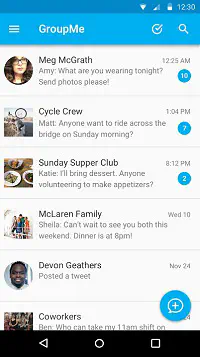
Удаление фотографий или видео из группы
Удаление изображений, видео или сообщений из группы GroupMe невозможно. Все содержимое, которое было отправлено в группу, остается там. Даже если вы покинете группу, ваши сообщения не исчезнут. Возможно, вы не сможете их увидеть, поскольку вас больше нет в группе, но другие участники смогут.
Единственный способ удалить изображения из группы — это удалить ее. Однако это может сделать только администратор. Как только он завершит/удалит группу, все сообщения, фотографии, видео и т.д. будут удалены для всех участников.
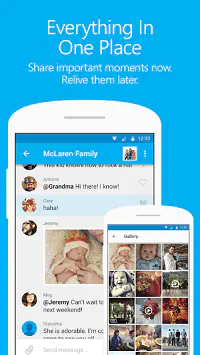
Мелочи
GroupMe — это отличный способ поддерживать связь с семьей, друзьями и коллегами по бизнесу. Приложение просто в использовании и очень удобно. Но по какой-то причине вы можете решить, что хотите удалить группу на Android. Если вы выполните описанные выше действия, вы сможете сделать это в любой момент.
Вы когда-нибудь удаляли группу GroupMe на Android? Сталкивались ли вы с какими-либо проблемами? Сообщите нам об этом в разделе комментариев ниже.